為了加強PowerPoint演示文稿的說服力,我們常常會在幻燈片中使用圖表,以通過圖形化的方式展現數據的走勢和統計分析的結果。如果使用圖表后再為它設置一下序列動畫,讓數據演示也動起來,則通常能達到吸引觀眾注意力,強化演示說服力的良好效果。下面我們就以一個銷售圖表為例,看看PowerPoint 2016中,如何快速制作出動態圖表。
實際工作中,我們會接觸到大量的Excel圖表。有時在做工作匯報的時候,需要將Excel圖表導入到PPT中。這非常簡單,在Excel中選中圖表后按Ctrl+C鍵復制,再在PPT中按Ctrl+V鍵粘貼就可以了。

在PowerPoint中,點選粘貼過來的圖表,然后切換到“動畫”選項卡,選中“擦除”項,再點擊“效果選項”,從下拉菜單中選擇“按系列中的元素”,就會即時看到柱狀圖一條一條往上“漲”的動態效果了。

觀看剛才的動畫會發現一個問題,就是背景格也是動態的,這很不合理,需要調整一下。此時點擊工具欄上的“動畫窗格”,在右側打開的動畫窗格中可以看到所有的動畫選項了。

任意選中一個選項,點擊其右側的下拉箭頭,選擇“效果選項”。
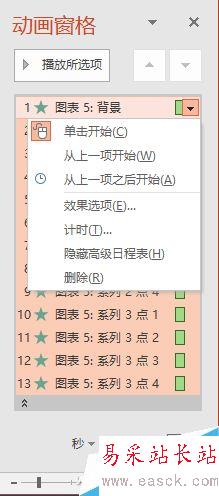
在打開的效果選項窗口中,可以設置伴隨動畫播放的音響效果,切換到“計時”選項卡中,可以設置每個柱形條的動態時長,最關鍵的是切換到“圖表動畫”選項卡中,將“通過繪制圖表背景啟動動畫效果”項取消勾選,然后點擊“確定”。

如此設置后,再播放動畫效果時,圖表的背景格線就不會動啦。按F5鍵欣賞一下效果吧,很酷吧。
以上就是PowerPoint2016如何快速制作出動態圖表方法介紹,操作很簡單的,大家按照上面步驟進行操作即可,希望這篇文章能對大家有所幫助!新聞熱點
疑難解答